我来分享联想电脑进BIOS设置U盘启动的教程
|
很多时候当电脑系统出现比较严重的问题时无法进入桌面,所以只能通过使用U盘启动盘来重装系统,有许多朋友购买的是联想电脑,但是不知道怎么进入BIOS设置U盘为第一启动项。今天中睿百科网小编给大家讲讲联想电脑如何从U盘启动的设置方法。 联想电脑进BIOS设置U盘启动的教程 1、启动电脑,当屏幕上出现联想电脑的徽标时,快速按键盘上的F2键进入BIOS设置界面。
2、进入BIOS界面后,使用键盘上的左右方向键调整到启动选项,然后单击主引导顺序选项进入下一步。
3、通过键盘上的上下键打开USB键选项,然后将USB键1:kingstondatatraveler 3.0pmap移到顶部。(也就是说,你自己的U盘)。
4、操作完成后,通过键盘上的“”或“-”键将USB键选项移到顶部,进入下一步。
5、最后,按键盘上的F10键保存相关设置。
经过这样的设置,再次开机就会自动选择从U盘启动。 以上就是联想电脑进入BIOS设置U盘启动的方法,大家跟着教程操作即可,希望能对您有所帮助。 |
- 上一篇

我来教你外星人笔记本怎么进入U盘启动(外星人笔记本找不到u盘启动)
有很多朋友用的是外星人笔记本电脑,现在想要用U盘启动盘重装系统不知道怎么操作,开机的时候应该按什么按键,中睿百科网小编今天给大家详细讲讲外星人笔记本怎么进入U盘启动,使用启动快捷键外星人笔记本u盘启动快捷键是F12。将制作好的u盘启动盘连接到电脑后,重启电脑,等待出现品牌logo后狂按F12会出现一个启动项顺序选择的窗口,用键盘上的方向键将光标移动到U盘启动项,也就是USB选项,
- 下一篇
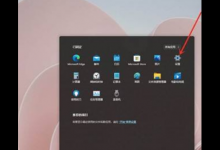
小编教你Win11如何添加常用文件夹(Win11如何隐藏文件夹)
Win11是最近发布的操作系统,其中很多方便用户进行操作的功能还没被用户开发出来,我们也需要慢慢使用才能慢慢探索它的新功能,有的用户在问怎么在Win11内添加常用文件夹,提高工作效率,下面交给大家操作方法。具体操作内容如下打开开始菜单,点击





